
Så här återställer du bort raderade filer från en korg på en dator? Var är filerna från korgen på datorns återställning?
En artikel om hur du återställer fjärrfiler från korgen, återställningsprogram, sök efter filer i Windows-systemet.
Navigering
- Virtuell korgdesign
- Hur man ser fjärrinformation?
- Sök alternativ, återställning av raderade filer
- Sök efter information om korgen
- Sök, Återställ filer med säkerhetskopior
- Sök, Återställ filer med ett specialiserat program (verktyg)
- Hjälp specialist IT - Teknik
- Användbara rekommendationer för att underlätta filåterställning
- Använda virtuell lagring
- Skapa säkerhetskopior
- Video: Så här återställer du fjärrfilen från korgen med hjälp av verktyget?
Alla vet vad som är en virtuell korg Fönster! Detta är ett slöseri för den sökta elektroniska informationen: bokstäver, informationsfiler, reklam och så vidare.

Virtuell korg - Samling av onödig information
Korg, utför följande funktioner:
- rengör den elektroniska rutan från spam, onödiga mappar, spenderade filer
- lagrar information utan att klä av den användbara mängden av lådan
- presenterar tillbringade information, på din förfrågan
- raderar automatiskt filer efter utgången av 30 dagar
Med andra ord är en korg en bekväm "sopsamlare" av elektronisk information, varifrån du kan få den, styrd av min önskan.
Virtuell korgdesign
Korg Fönsterär mappen i samma operativsystem. Mappnamnen varierar i version. När man manuellt raderar information kvarstår alla data på moderskivan, flyttar in i mappen - korg.
Korgmöjligheter:
- fasta data återställs tillbaka
- fasta data är kvar på moderskivsystemet
- i systeminställningarna är informationen dold i standardläge.
Hur man ser fjärrinformation?
- vi går in i det hållbara systemet Fönster
- välj alternativet "Service"
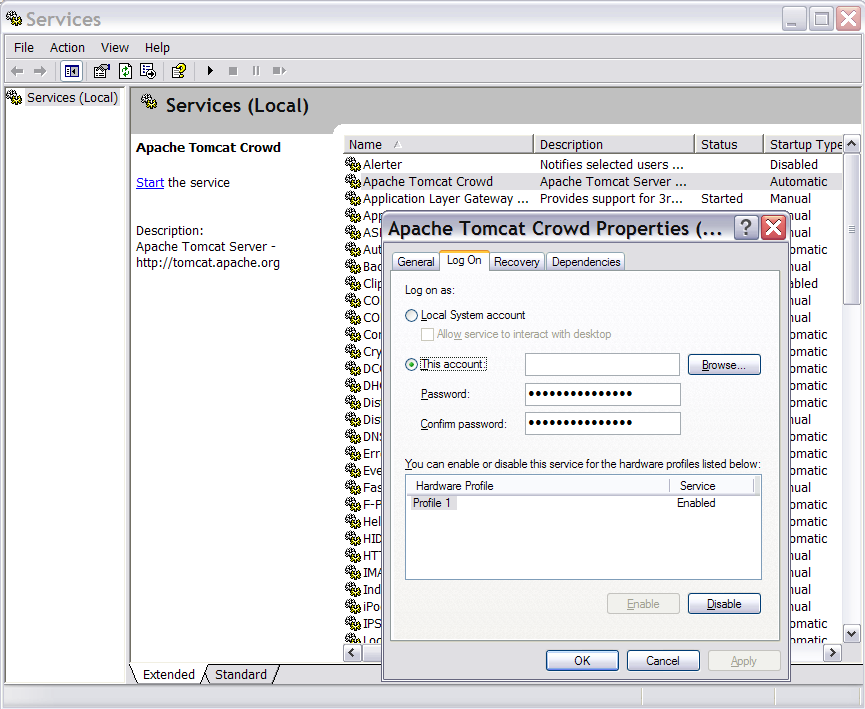
Välja alternativet "Service"
- vi firar alternativet "Mappar inställningar"
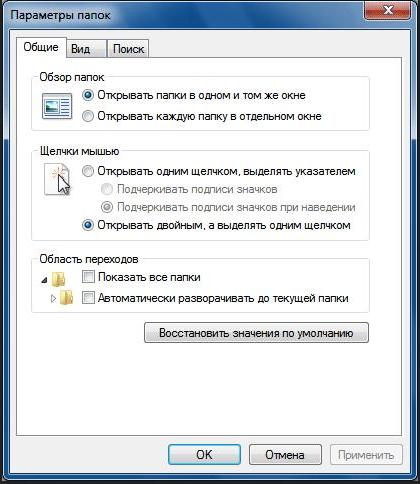
Vi firar alternativet "Mappinställningar", vi går in i fliken Visa
- vi går in i fliken "Se"
- vi firar strängen "Visa gömda filer ... .." I fönstret som öppnas
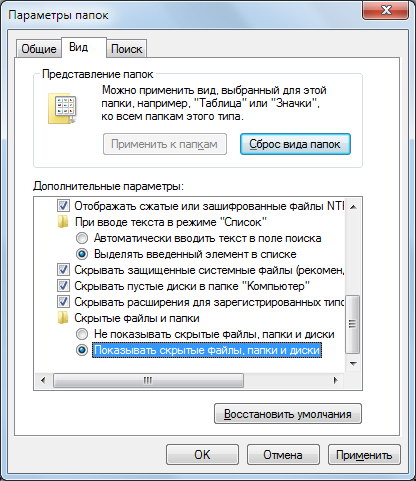
Vi firar alternativet "Visa dolda filer ...", ta bort ikonen i objektet "Dölj Secure System-filer"
- rengör ikonen i punkten "Dölj säkra systemfiler"(se ritning ovan)
Vi ser borttagen från korgen, filer
Obs! Korgen fungerar, uteslutande i ett system som har hårddiskar.
Sök alternativ, återställning av raderade filer
- sök efter en användarvagn
- Återställ med säkerhetskopior
- restaurering med hjälp av ett specialiserat program (verktyg)
- sök med specialist - teknik
Sök efter information om korgen
- vi går in i menyn "Korg" På skrivbordet
- vi rekryterar filnamnet eller mappen i sökfältet
- eventuellt utför vi sorteringsfiler genom borttagningsdatum
- vi hittar en fjärrfil
- klicka på musknappen på den, välj alternativet "Återställ" Från listan som visas

Välj alternativet "Återställ" från listan som visas
- vi tittar på den framväxande, återställda filen från korgen på samma plats, där den var före borttagning
- välj eventuellt alternativet "Tom skräp" För att informationen ska försvinna från korgen för alltid

Klicka på alternativet "Rensa korg" för att informationen ska försvinna från korgen för alltid
Sök, Återställ filer med säkerhetskopior
- använd ledaren, hitta mappen där filen beslagtagits
- använda höger musknapp, klicka på mappnamnet
- välj alternativet "Egenskaper"
- vi firar strängen "Tidigare versioner"som innehåller information om många versioner av filer i den här mappen
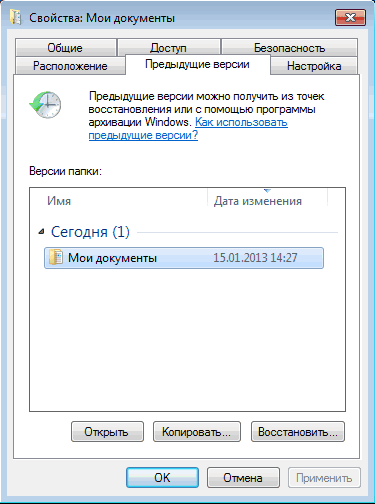
Med alternativet "Egenskaper", firar vi strängen "tidigare versioner"
- vi hittar en version som är ungefärlig för datumet för att radera en fil, letar efter genom att titta igenom varje version
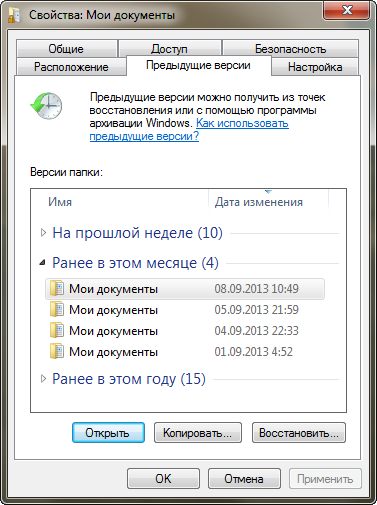
Vi ser versionen, hittar rätten för oss.
- tryck tangent "Återställ"
Obs! Backup-kopior skapas av systemet själv automatiskt. Alternativ "Systemskydd" Inställningarna ska vara i arbetsplatsen.
Sök, Återställ filer med ett specialiserat program (verktyg)
Det finns flera populära program (verktyg) för att återställa filer.
Vi ger användbara länkar till nedladdningsverktyg:
Hjälp specialist IT - Teknik
Hitta en specialist är inte svår. Du kan kontakta Electronics Store Service Center, Visa annonser på Internet, fråga bekant.
Kvalificerad hjälp kommer att ges till dig.
Användbara rekommendationer för att underlätta filåterställning
- alternativ "Systemskydd" Inställningarna ska vara aktiva.
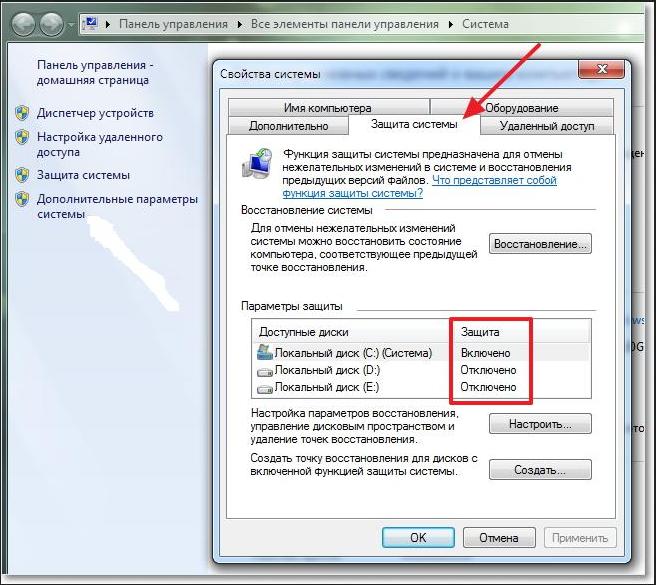
Alternativet "Systemskydd" i inställningarna ska vara aktiva.
- använd virtuell lagring
- skapa säkerhetskopior
Använda virtuell lagring
Populära lagringsutrymmen Skydrive., Drobox, Yandex. Disk Övrig. Alla har en stor mängd informationslagring, mycket större än volymen av lådan.

Skydrive lagring, hem
Kontrollera lagerkorgen, kanske förlorad information finns där.
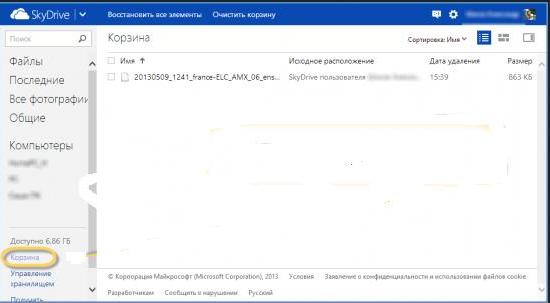
Korg med lagring av SkyDrive.
Skapa säkerhetskopior
Det enklaste sättet för version 7:
- ange inställningskontrollpanelen
- klicka på alternativet "Arkivering eller återställning"
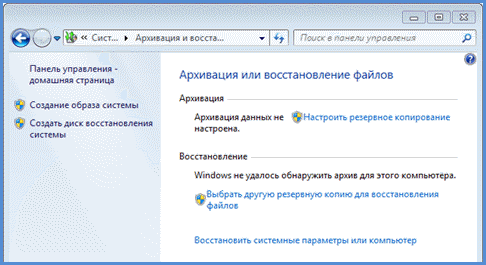
Aktivering av alternativet "arkivering eller återställning"
Metod för version 8, 10:
- vi går in i kontrollpanelen
- vi aktiverar alternativet "File Story" I läge "standard"
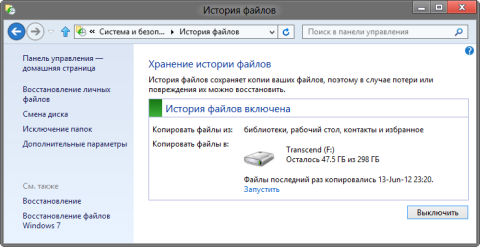
Vi aktiverar alternativet "Historik"
- inkludera Version Control-funktionen, skriver in sökfältet, frasen "Cha"
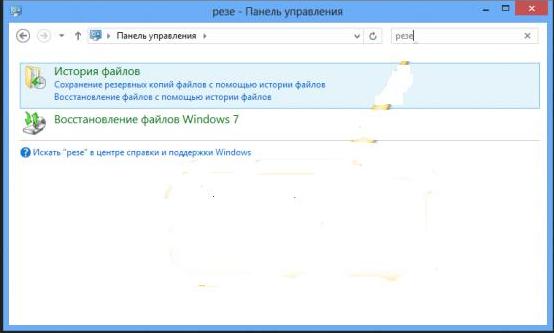
Inkludera versionskontrollfunktionen, skriver frasen "cut"
- vi utför den nödvändiga verksamheten på alternativet "File Story"Genom att placera hittade mappar i kategorin utesluten
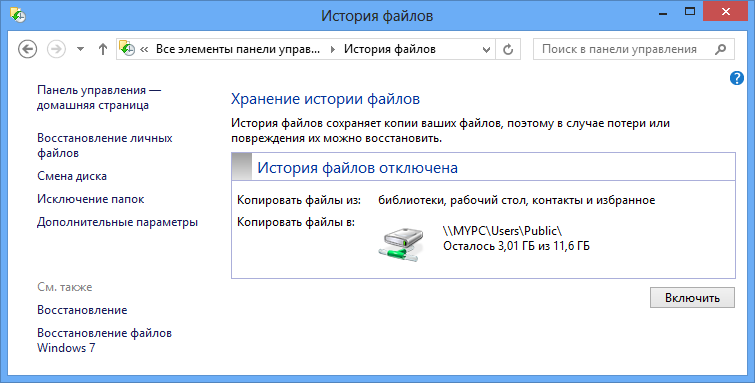
Alternativ "File Story", "Folder Exclusion"
- du har skapat säkerhetskopior till olika versioner av dokumentet.
- i standardläge kommer systemet att föreslå att du sparar information
Vi försökte kortfattat berätta om sätt att återställa fjärrfiler från korgen, återställningsprogram, hitta filer.
